Все способы:
Если вы не пользуетесь OneDrive в Windows 10, то его можно удалить или отключить. Так как данное хранилище является системным ПО, то рекомендуется именно деактивировать его, чтобы не столкнутся с серьёзными проблемами — об этом мы рассказывали ранее, сегодня же речь пойдет именно о полном удалении.
Подробнее: Как отключить OneDrive в Windows 10
Удаляем OneDrive в Windows 10
Далее будут описаны способы, которые удаляют OneDrive с компьютера. Восстановить данную программу можно лишь переустанавливая Виндовс в режиме восстановления. К тому же, если вы будете обновлять сборку Windows 10, то приложение может восстановится. Так как OneDrive является частью ОС, то после удаления могут возникать различные проблемы и даже синий экран. Поэтому рекомендуется просто отключать OneDrive.
Способ 1: Использование «Командной строки»
Этот метод быстро и бесшумно избавит вас от OneDrive.
Подробнее:
Открытие командной строки в Windows 10
Определяем разрядность процессора
- На панели задач найдите иконку лупы и в поисковом поле напишите «cmd»
-
На первом результате вызовите контекстное меню и запустите с привилегиями администратора.
Или вызовите меню на значке «Пуск» и перейдите к «Командная строка (администратор)».
- Теперь скопируйте команду
taskkill /f /im OneDrive.exeи нажмите Enter.
- Введите для 32-х битной системы
C:\Windows\System32\OneDriveSetup.exe /uninstallА для 64-х битной
C:\Windows\SysWOW64\OneDriveSetup.exe /uninstall
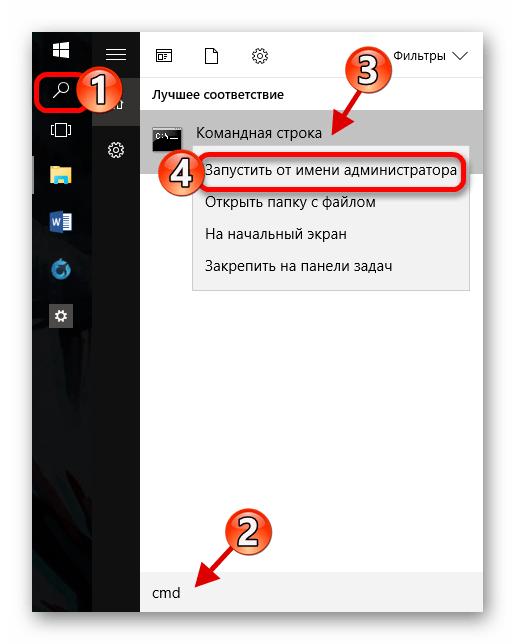
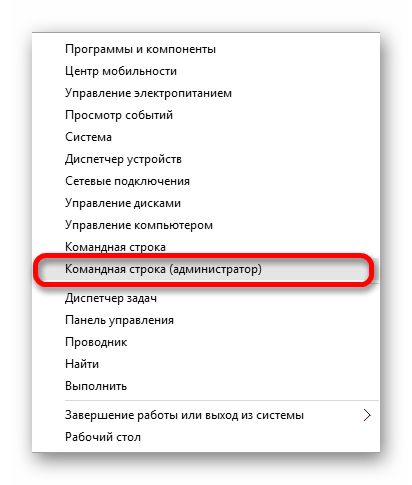
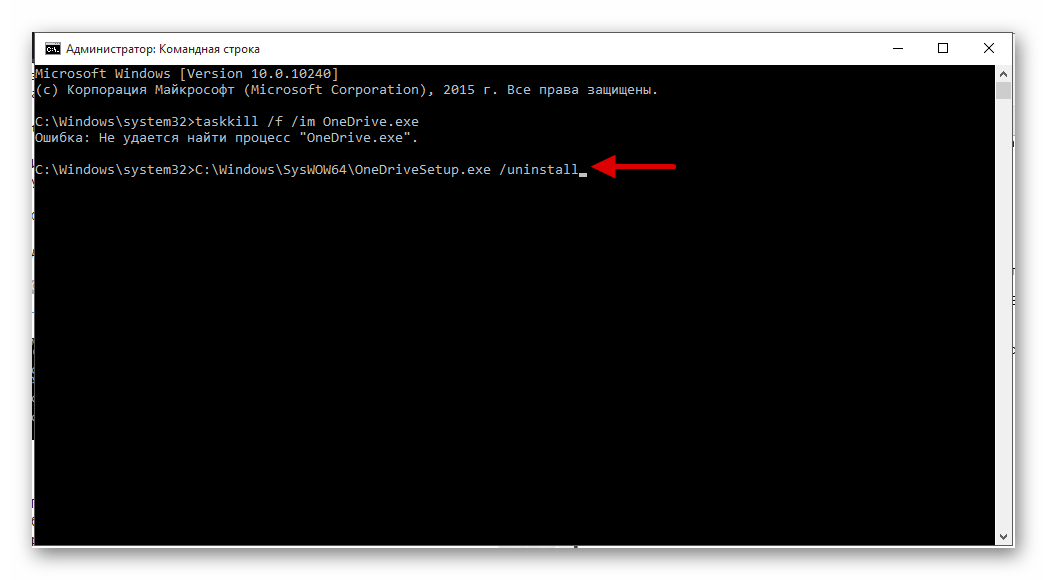
Способ 2: Использование Powershell
С помощью Powershell также можно удалить ПО.
- Найдите Powershell и запустите от имени администратора.
- Введите такую команду:
Get-AppxPackage-name* OneDrive | Remove-AppxPackage - Выполните её, нажав Enter.
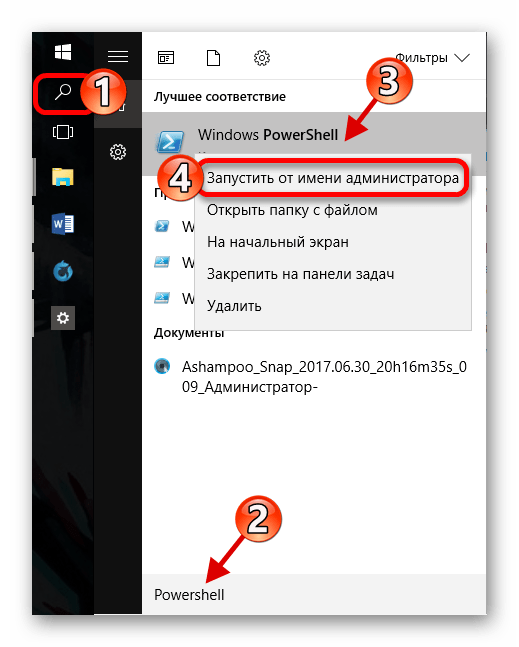
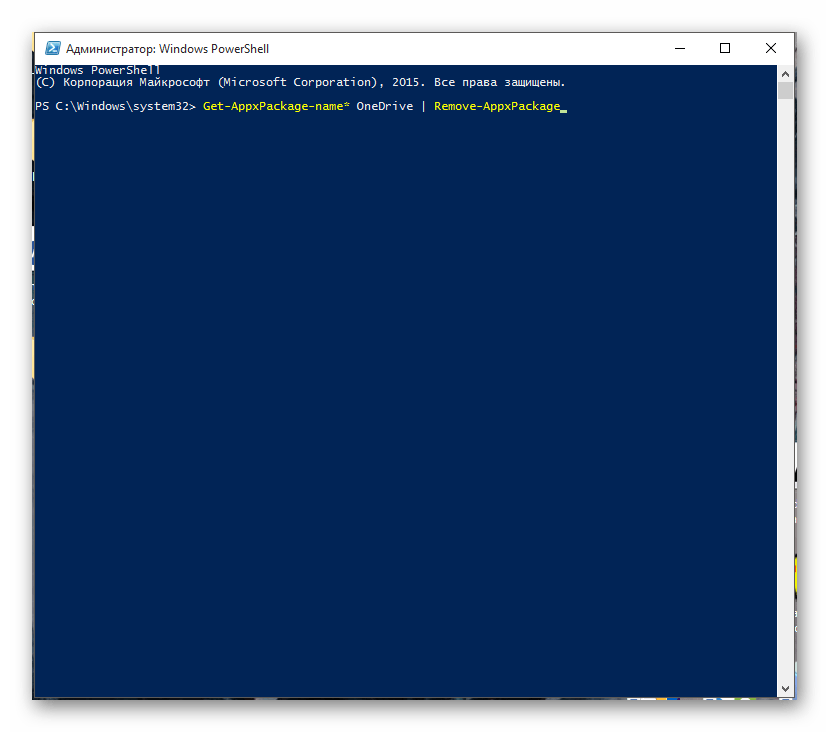
Теперь вы знаете как отключить и удалить системную программу OneDrive в Виндовс 10.
 Наша группа в TelegramПолезные советы и помощь
Наша группа в TelegramПолезные советы и помощь
 lumpics.ru
lumpics.ru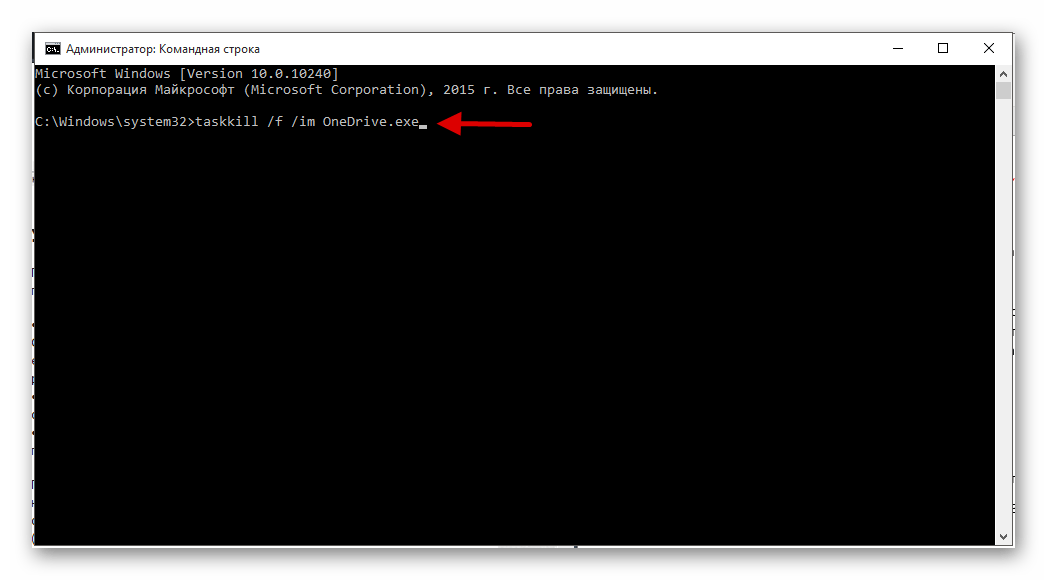
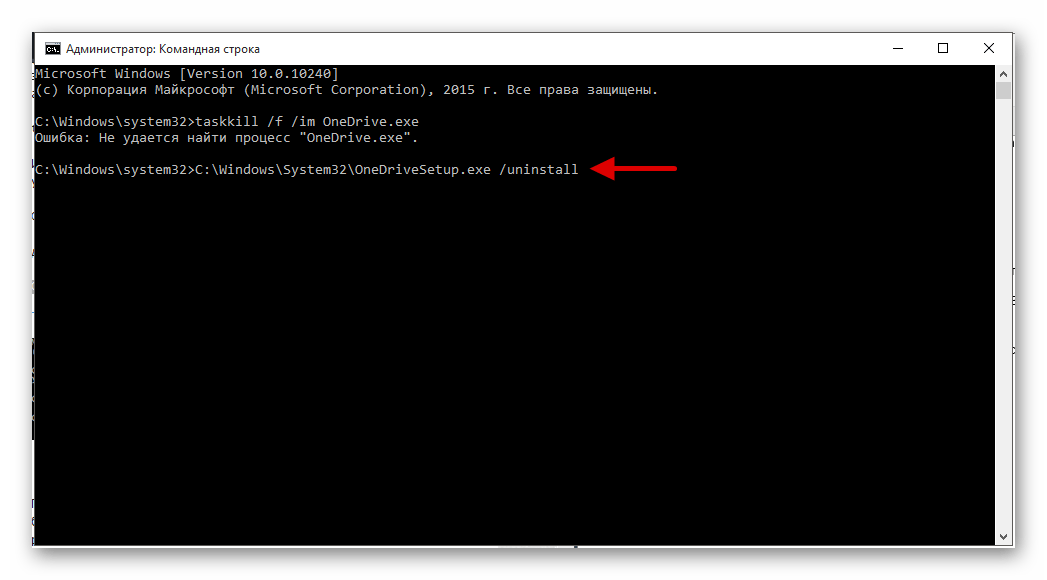
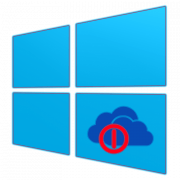
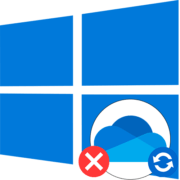

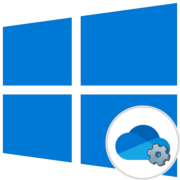
Get-AppxPackage-name* : Имя «Get-AppxPackage-name*» не распознано как имя командлета, функции, файла сценария или выпол
няемой программы. Проверьте правильность написания имени, а также наличие и правильность пути, после чего повторите поп
ытку.
строка:1 знак:1
+ Get-AppxPackage-name* OneDrive | Remove-AppxPackage
+ ~~~~~~~~~~~~~~~~~~~~~
+ CategoryInfo : ObjectNotFound: (Get-AppxPackage-name*:String) [], CommandNotFoundException
+ FullyQualifiedErrorId : CommandNotFoundException
Не удаляется через Повер Шелл. Не помогло!
Здравствуйте, Виктор, решила попробовать выполнить Ваши рекомендации и столкнулась с несколькими названиями, среди которых и NVIDIA , и Intel HD Graphics. Боюсь перепутать. Плюс в диспетчере устройств кнопка откатить неактивна. Intel(R) HD Graphics 5500 у меня и NVIDIA GeForce 920M в строке Видеоадаптеры. А в Установке и удалении программ тоже всего разного не знаю на что нажимать, боюсь испортить. Помогите, пожалуйста. Скан отправляю. Спасибо.
Здравствуйте еще раз, Галина. В «Диспетчер устройств» кнопка «Откатить» неактивна и у видеокарты NVIDIA GeForce 920M тоже? В таком случае рекомендую Вам найти для нее самые свежие драйверы и установить. Возможно, это поможет избежать последующих зависаний операционной системы. Детальные инструкции по обновлению данных драйверов Вы найдете в другой нашей статье по ссылке ниже.
Подробнее: Обновляем драйвера видеокарты NVIDIA
Драйверы для Intel(R) HD Graphics 5500 пока не трогаем, поскольку в первую очередь разобраться нужно с дискретной видеокартой. Интегрированное ядро очень редко вызывает подобные проблемы, а если и вызывает, то на ноутбуках, где отсутствует дискретный графический адаптер.
sfc/ scannow — Защита ресурсов Windows не обнаружила нарушений целостности. Здесь все норм.
Теперь про обновления: 21 и 23 декабря были установлены обновления 8408, 1372, 5237, 5994, 8043, 4276, 4661, 5110. Видимо, откат к заводским настройкам отключил запрет на обновления. Но я эту службу, кажется, снова потом отключила. Это с зависами не связано.
Здравствуйте, Галина. Можно написать sfc/ scannow и маленькими буквами, сканирование все равно будет запущено, скорее всего, в первый раз Вы допустили ошибку при вводе.
Что касается Вашей проблемы, сейчас все сводится к тому, что главным подозреваемым выступает видеокарта, поэтому и начнем с исправления возможных причин ее некорректного функционирования. Вы не указали установленную видеокарту в ноутбуке, поэтому будет ссылаться на то, что у Вас установлено встроенное в процессор графическое ядро. Вам нужно откатить его драйвер. Воспользуйтесь Способом 1 из статьи, указанной ниже, чтобы выполнить данный процесс. Только вместо NVIDIA у Вас должна отображаться строка Intel HD Graphics.
Подробнее: Как откатить драйвер видеокарты
Далее попробуйте поработать за ноутбуком, возможно, подобные зависания исчезнут. Если это не поможет, Вам нужно будет скачать самые свежие драйверы для Вашего графического ядра, оно называется имеет название Intel® HD Graphics 5500.
После установки проведите тестирование работы ноутбука. В случае нерезультативности остается только попробовать переустановить Windoows 10 или все-таки переходить на «семерку».
Оказывается, sfc /SCANNOW второе слово нужно было писать заглавными. Запустила проверку и ушла. Пришла через час — темный экран, шум вентилятора и очередной завис. Поэтому результат никак не узнать. Запускаю снова.
ОЗУ 4Гб. Проверка целостности у меня закончилась, не начавшись, почему — не знаю: вот какой вылез текст.
>sfc/ scannow
Проверка ресурсов Microsoft(R) Windows(R), версия 6.0.
(С) Корпорация Майкрософт. Все права защищены.
Проверка целостности всех защищенных системных файлов и замена неправильных
версий правильными.
SFC [/SCANNOW] [/VERIFYONLY] [/SCANFILE=] [/VERIFYFILE=]
[/OFFWINDIR= /OFFBOOTDIR=]
/SCANNOW Проверка целостности всех защищенных системных файлов и
восстановление, по возможности, проблемных файлов.
/VERIFYONLY Проверка целостности всех защищенных системных файлов.
Восстановление файлов не выполняется.
/SCANFILE Проверка целостности указанного файла и его восстановление при
обнаружении проблем. В параметре следует указать полный
путь
/VERIFYFILE Проверка целостности файла, полный путь к которому указан
в параметре . Восстановление файлов не выполняется.
/OFFBOOTDIR Расположение автономного каталога загрузки для автономного
восстановления
/OFFWINDIR Расположение автономного каталога Windows для автономного
восстановления
например:
sfc /SCANNOW
sfc /VERIFYFILE=c:\windows\system32\kernel32.dll
sfc /SCANFILE=d:\windows\system32\kernel32.dll /OFFBOOTDIR=d:\
/OFFWINDIR=d:\windows
sfc /VERIFYONLY
Здравствуйте, Виктор, добралась до ноутбука (ребенок маленький), завис сразу после загрузки, только что установила аиду, буду писать частями, потому что внезапно и часто зависает.
Операционная система Microsoft Windows 10 Home Single Language 10.0.16299.15
Системная плата:
Тип ЦП Mobile DualCore Intel Core i3-5005U, 1400 MHz (14 x 100)
Системная плата Asus X540LJ Series Notebook
Чипсет системной платы Intel Wildcat Point-LP, Intel Broadwell
Системная память [ TRIAL VERSION ]
Тип BIOS AMI (05/30/2016)
Ой, кстати, Виктор, Windows 10 вряд ли может сильно нагружать слабую систему, потому что она на ноуте родная. Все Ваши рекомендации постараюсь выполнить и отпишусь, спасибо!
Последние годы Windows 10 ставят вообще на все ноутбуки для продажи, даже на те, которые не удовлетворяют минимальные системные требования данной операционной системы.
Еще проблема может быть в драйверах видеокарты. Вы когда последний раз обновляли драйверы и устанавливали ли Вы программы для автоматической установки драйверов, подобные Driver Pack Solution?
Кроме этого проблема может быть связана с тем, что на жестком диске появились битые сектора. Обнаружить их и исправить возможную проблему Вам помогут советы из другой нашей статьи.
Подробнее: Как проверить жесткий диск на битые сектора
Еще ошибки подобного рода часто появляются у тех, кто обновился до 1809. Проверьте, какое последнее обновление у Вас установлено.
Пишите после того, как выполните все рекомендации. Надеюсь, хотя бы одна из них окажется действенной, и проблема исчезнет.
Отключила проверку обновлений, запретила принудительную перезагрузку, ускорила работу Лисы, убила Яйцо, Аваст и Облако. Вернула старый вид окна при нажатии на кнопку виндоус. Убрала Люди из панели задач. Короче, постаралась привести к виду семерки))). Еще что-то делала чтобы быстро загружался комп. Но все это — давно, за одну ночь и никаких проблем не вызывало. Если это материнка, то конец? Я ее сама никак не могу протестировать, не вскрывая ноут? Я в железе абсолютный ноль, у меня комп плачет давно, почистить некому. Я если хоть шурупчик откручу, то капец всему настанет.
Конечно есть шанс, что эти Ваши действия привели к тому, что сейчас ноутбук вырубается, но вероятность этого крайне мала. Скорее всего, дело в комплектующих, в первую очередь под прицел попадает процессор и его перегрев. Однако если Вы говорите, что ноутбук не греется, то эту причину можно исключить. Все же рекомендую Вам провести мониторинг температуры.
Материнская плата вряд ли будет давать сбой в этой ситуации. Еще рекомендую обратиться к просмотру событий, чтобы выяснить возможную причину выключения ноутбука. Для этого откройте «Пуск» и в строке введите «Просмотр событий». Откройте найденное приложение и там в разделе «Система» отыщите события по той дате, когда лэптоп вырубило. Просмотрите детальную информацию о событии, а потом напишите, если были обнаружены какие-либо сбои.
Я восстановила к исходному состоянию. Пару дней назад, писала об этом. Восстановление к заводским настройкам с сохранением своих файлов. Других вариантов ноутбук мне не предлагал. Можно повторить ту же операцию, но без сохранения своих файлов, и все. Спасибо.
Да, не заметил это. Тогда проводить восстановление с сохранением своих файлов не нужно, оно вряд ли поможет. Еще можете уточнить, пожалуйста, что конкретно Вы изменили в настройках и в реестре? Отключили проверку обновлений?
Здравствуйте, Виктор, спасибо за такой быстрый ответ. До утра постараюсь ответить на все Ваши вопросы по конфигурации. Проблема появляется сама по себе — в сети я или редактирую документ, все равно. Ноутбук лежит все время у меня на ногах. Я сразу купила две специальные подставки для ноутбука, потому что до этого у меня был Acer и жутко грелся. Но они новые так и лежат эти два года на полке — ноутбук не нагревается вообще. Зависания серьезные раньше не появлялись. Мне очень не нравилось принудительное обновление десятки и не очень быстрая работа ноута и в сети, поэтому я посмотрела видео на ютуб и что-то там прописала в реестре и сделала в настройках, поэтому слежки не было, принудительных перезагрузок и зависов тоже. И я долго работала без проблем. Иногда перезагружала сама. Сейчас, после отката, снова медленная работа, все нужно делать заново. Но не могу, потому что зависы мертвые продолжаются. Кстати, время между зависами укорачивается, то есть, зависает чаще. Я бы, в идеале, вообще снесла эту 10-ку и поставила 7-ку, но не знаю, как, и не уверена, что на моем ноуте не будет из-за этого проблем.
Пока Вы ищете информацию по конфигурации системы советую выполнить следующие действия. Возможно, какие-либо системные файлы были повреждены в результате Ваших изменений в реестре, неправильного восстановления или из-за вредоносных программ. Существуют различные методы, позволяющие проверить и восстановить системные файлы в Windows 10. Со всеми ними детально Вы можете ознакомиться в другой нашей статье.
Подробнее: Инструменты проверки целостности системных файлов в Windows 10
Если это не поможет и выключение будет продолжаться, попробуйте восстановить всю систему с помощью встроенных в нее инструментов. Этой теме также посвящена отдельная статья на нашем сайте.
Подробнее: Восстанавливаем ОС Windows 10 к исходному состоянию
Пока можно не думать о переустановке системы на Windows 7. Скорее всего, это решит возникшую проблему и скорость работы ноутбука возрастет, но установка ОС может вызвать определенные сложности. Если Вас все-таки заинтересовала эта тема, предлагаю ознакомиться со следующими руководствами.
Подробнее:
Установка операционной системы Windows 7 с компакт-диска
Установка Windows 7 на ноутбук с UEFI
Установка Windows 7 с помощью загрузочной флешки
Здравствуйте, подскажите, пожалуйста, что значит ситуация, когда на ноуте asus с системой win10 каждые 30мин-час ноут зависает, ни мышка, ни клавиатура не работает, помогает только принудительное выключение и включение. Ноутбуку два года всего. Откатила вин10 к заводским настройкам с сохранением своих файлов — не помогло. Можно ли дома мне самой как-то проверить или исправить? Что делать, к кому бежать, куда нести, сколько это может быть денег? Спасибо.
Здравствуйте, Галина. Прежде всего хотелось бы узнать конфигурацию Вашего ноутбука. Возможно, проблема связана с тем, что Windows 10 сильно нагружает слабую систему, из-за этого появляются подобного рода зависания. Воспользуйтесь инструкцией, которую Вы найдете в статье по ссылке ниже. Узнайте в программе AIDA64, какой у Вас установлен процессор и какой объем оперативной памяти. После этого сообщите нам информацию.
Подробнее: Использование программы AIDA64
Кроме этого можете уточнить, проблема появляется сама по себе или после выполнения каких-либо действий? Потрогайте корпус ноутбука снизу и в районе клавиатуры, не нагревается ли он до такой степени, что руку становится невозможно держать на крышке? Появлялись ли раньше такие зависания или тормоза другого рода во время работы ноутбука?